如何在 PDF 中插入超链接
当我们想在我们的 PDF 中列出参考或指向进一步阅读时,我们可以插入一个超链接。然后,读者可以通过点击这些关键词访问该网站。使用VP Online PDF Editor,我们可以通过几个步骤插入链接的内容。在本文中了解更多信息!

如何在 PDF 中插入超链接
登录我们的工作区后,单击 Apps-PDF以查看我们的 PDF 工具。
然后,单击导入以上传我们的 PDF。
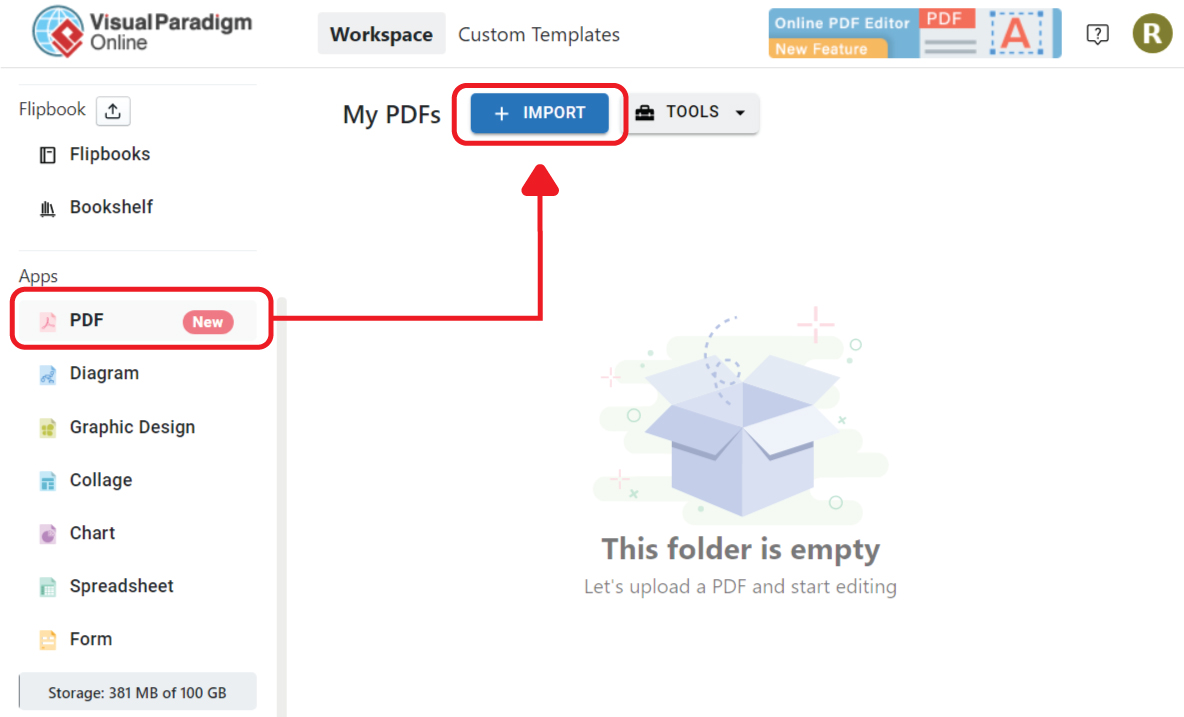
将 PDF 上传到页面。我们也可以直接将文档拖放到页面上。
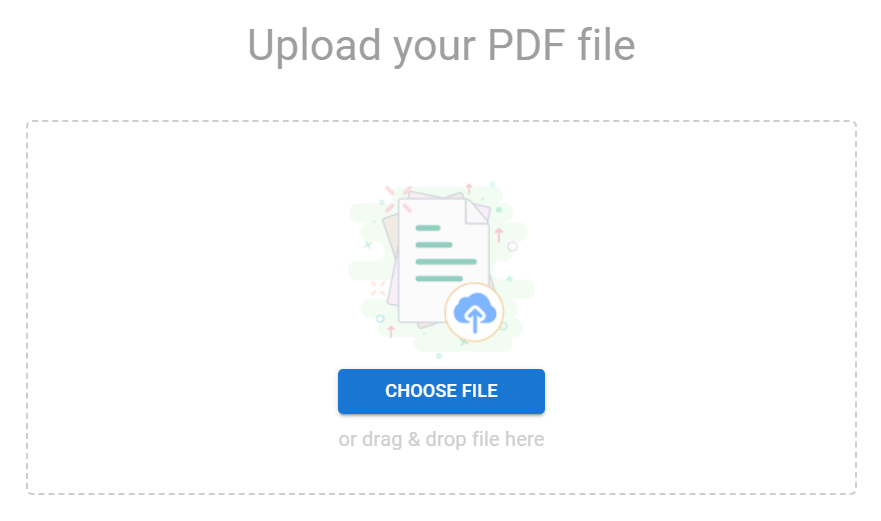
在我们的 PDF 中,突出显示我们要插入超链接的文本,然后转到设置面板、文本,然后单击插入链接。
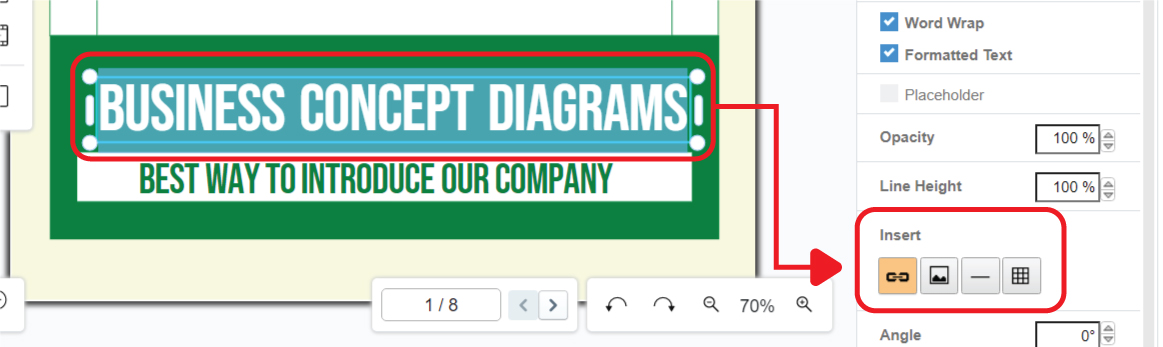
之后,我们可以将 URL 拖到它,或者与我们工作区中的其他图表或设计链接,我们也可以与我们的 Google+ 链接。
单击应用以确认更改。
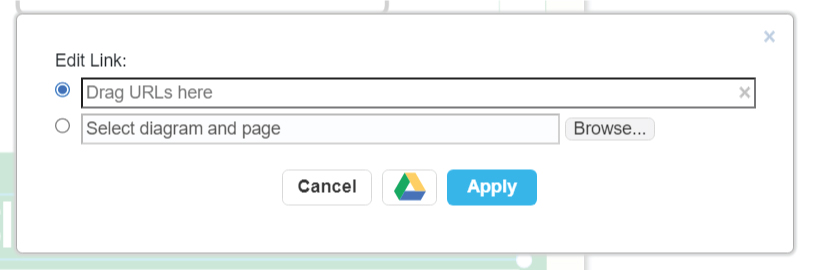
然后,我们可以选择将 PDF 共享为数字翻书,或者将它们导出为新的 PDF 并与他人共享。
更多关于 VP Online PDF Tools
将 PDF 转换为 MS Word 文档
https://blog.visual-paradigm.com/how-to-convert-pdf-to-ms-word-document/
在 iPhone 上将 PDF 转换为 MS Word
https://blog.visual-paradigm.com/how-to-convert-pdf-to-ms-word-on-iphone/
将 PDF 转换为 MS Excel
https://blog.visual-paradigm.com/how-to-convert-pdf-to-ms-excel/
在 iPhone 上将 PDF 转换为 MS Excel
https://blog.visual-paradigm.com/how-to-convert-pdf-to-ms-excel-on-iphone/
将 PDF 转换为 MS PowerPoint
https://blog.visual-paradigm.com/how-to-convert-pdf-to-ms-powerpoint/
如何在 iPhone 上将 PDF 转换为 MS PowerPoint
https://blog.visual-paradigm.com/how-to-convert-pdf-to-ms-powerpoint-on-iphone/
将 PDF 转换为 HTML
https://blog.visual-paradigm.com/how-to-convert-pdf-to-html/
将 PDF 转换为图像
https://blog.visual-paradigm.com/how-to-convert-pdf-to-images/
如何在 iPhone 上编辑 PDF
https://blog.visual-paradigm.com/how-to-edit-pdf-on-iphone/
如何合并 PDF
https://blog.visual-paradigm.com/how-to-merge-pdfs/
如何在 PDF 上执行 OCR
https://blog.visual-paradigm.com/how-to-perform-ocr-on-a-pdf/
如何使用 PDF 工具从 PDF 中删除页面
https://blog.visual-paradigm.com/how-to-delete-pages-from-pdf-using-pdf-tools/
如何将 PDF 拆分为多个文件
https://blog.visual-paradigm.com/how-to-split-a-pdf-into-multiple-files/
如何从 PDF 中提取页面
https://blog.visual-paradigm.com/how-to-extract-pages-form-a-pdf/
如何在 PDF 中重新排序页面
https://blog.visual-paradigm.com/how-to-reorder-page-in-pdf/

